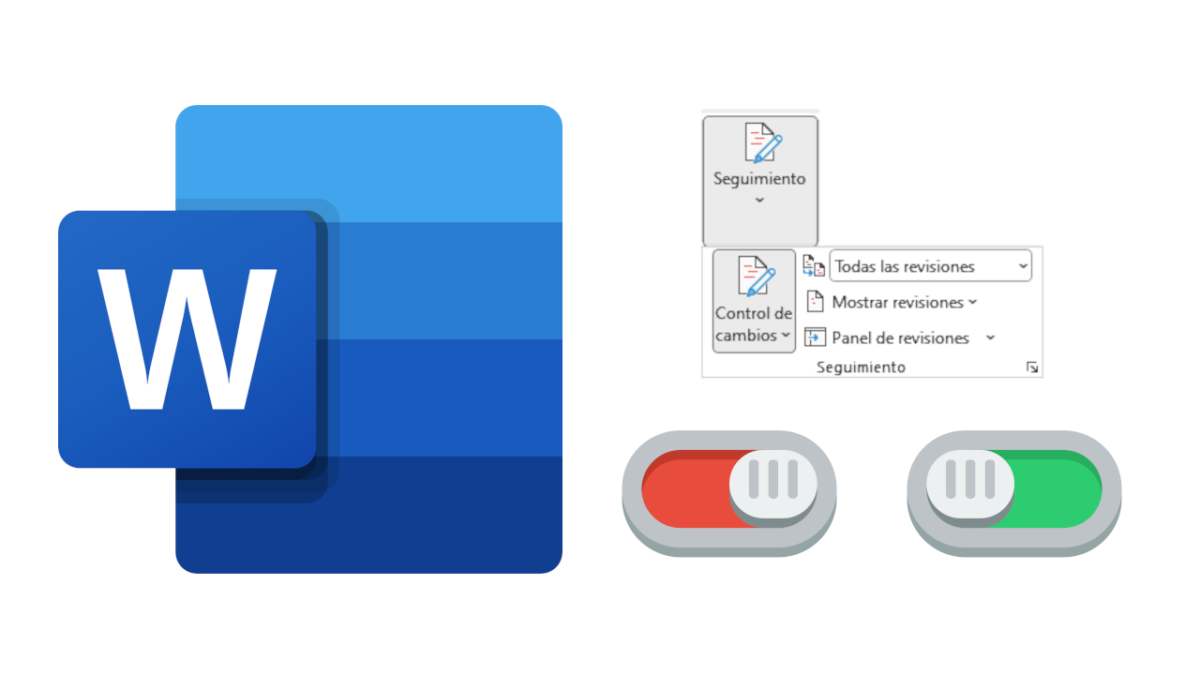
El control de cambios en un editor de texto es una herramienta en la que pueden visualizarse sobre el propio documento todos los cambios que se han hecho desde versiones anteriores del mismo. De esta manera, podemos volver a versiones anteriores o consultar las notificaciones que nos hayan hecho otros usuarios que hayan accedido al mismo de manera sencilla. Pero visualizar el documento con las marcas de los cambios puede resultar un poco molesto, y por ello habrá usuarios que prefieran quitar el control de cambios en Word.
Para desactivar el control de cambios, en la parte superior de la pantalla que tengamos abierta en Word tenemos que acudir a la pestaña Revisar. Al pulsar sobre dicha ventana, nos aparecerá un nuevo menú en el que tendremos que entrar en Seguimiento de cambios.
En el menú de Seguimiento, tendremos que acudir a Control de cambios. Si el control de cambios está activo, que será lo normal por defecto, este botón aparecerá marcado en amarillo. En el caso de que queramos quitar el control de cambios en Word, simplemente tendremos que pulsar el botón de nuevo para desactivarlo. De esta forma, los cambios dejarán de aparecer en el documento.
Eso sí, si compartimos el documento con otros usuarios es posible que ellos sí que tengan acceso a nuestro control de cambios aunque nosotros lo hayamos desactivado.
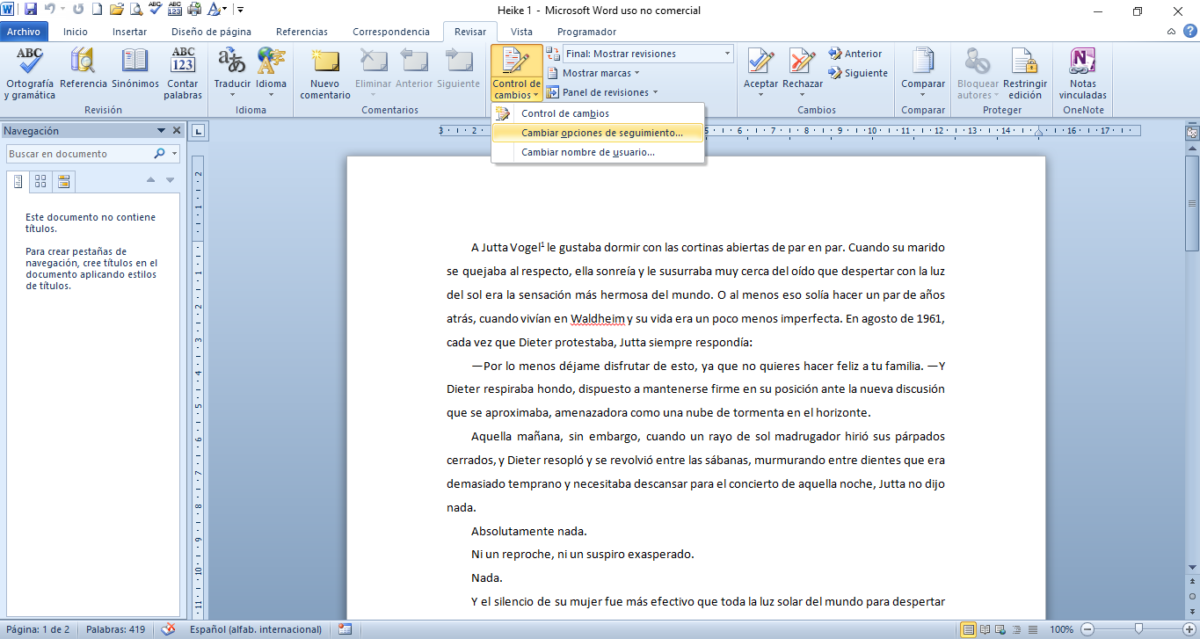
Opciones para seguir los cambios en Word
A la hora de seguir los cambios que otros han hecho en nuestros documentos de Word, tenemos varias opciones diferentes, de manera que si no queremos quitar el control de cambios en Word podamos adaptar la visión de los mismos a nuestros gustos. Las opciones a tener en cuenta son las siguientes:
- Revisión sencilla: nos muestra las marcas de revisión con una línea roja en el margen, de manera que podamos localizar rápidamente dónde encontrarlas.
- Todas las revisiones: Si hay varias personas que han revisado un mismo documento, aparecerán líneas de diferentes colores para los diferentes revisores.
- Ninguna revisión: Es otra forma de quitar el control de cambios en Word. Al seleccionar esta opción no aparecerá ninguna marca de revisión.
- Original: Muestra el documento tal y como estaba originalmente sin ningún cambio en él, aunque las revisiones seguirán estando ocultas.
Para hacer los cambios necesarios para todas estas revisiones, lo único que necesitamos es entrar en Revisar>Seguimiento>Todas las revisiones. Allí podremos cambiar de manera sencilla el modo en que se muestran las revisiones, de forma que se adapte a nuestras necesidades.
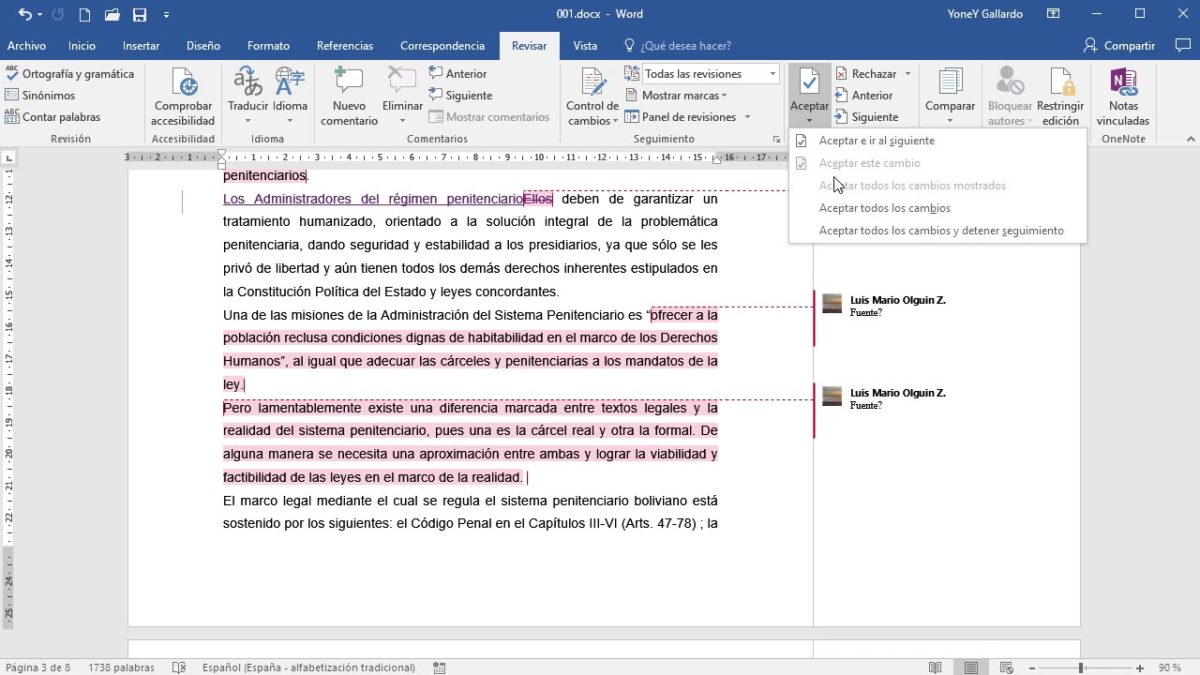
Para qué sirve el control de cambios en Word
El control de cambios en Word es una herramienta especialmente útil cuando hay varias personas trabajando en un mismo documento. Permite que quede constancia de los cambios que ha intentado hacer cada persona que ha trabajado en el documento.
Así, si no optamos por quitar el control de cambios en Word, podremos ver las modificaciones que ha hecho sobre un documento cualquier persona que haya trabajado en ella. Incluso existe la posibilidad de dejar comentarios explicando por qué se han realizado dichos cambios para que esa persona tenga una explicación de por qué se han modificado cosas que había escrito. Se trata de una función que resulta muy útil tanto para trabajos escolares como para documentos profesionales en los que se trabaje en equipo.
Hoy en día es bastante habitual que trabajemos de manera colaborativa con un documento en la nube, por lo que herramientas de este tipo pueden ser de mucha ayuda para que no sea necesario que todos los colaboradores de un trabajo se encuentren presencialmente en el mismo espacio.

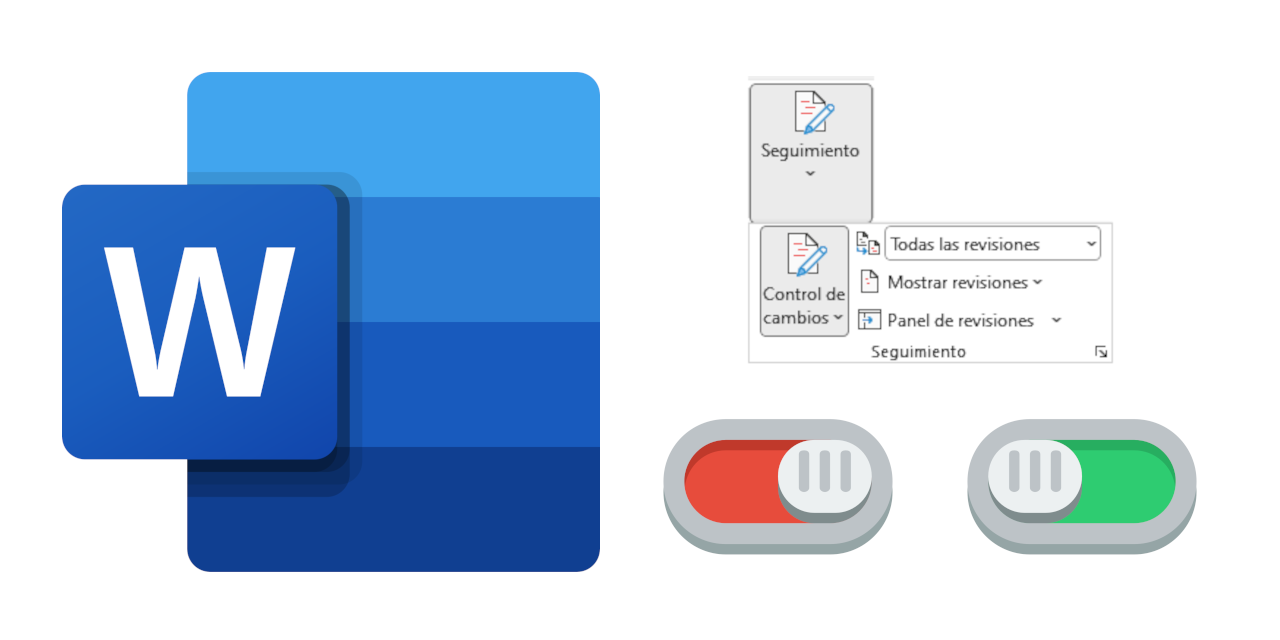




Y para desactivarlo por defecto, de manera que al abrirlo no salgan las revisiones en rojo?